एक्सेल में डायनामिक टेबल कैसे बनाए
आज की इस पोस्ट में हम जानेंगे की एक्सेल में टेबल कैसे बनाई जाती है? टेबल ही नहीं बल्कि डायनेमिक टेबल कैसे बनाई जाती है? आप चौक गए न की यह कौन सी
टेबल है तो मै बता दू डायनेमिक टेबल उन टेबल को कहा जाता है की जब भी आप पहले से
बने हुए डाटा टेबल के सेट में एक नया मान डाले, तो डाटा सेट बनी हुई
टेबल के अनुसार अपने आकार को खुद ही एडजस्ट कर ले.
डायनेमिक टेबल्स के लाभ
मूल रूप से, डायनेमिक टेबल्स के दो मुख्य लाभ हैं:
1. डेटा परिवर्तन के अनुसार एक डायनामिक रेंज अपने आप विस्तारित (बढ़ती)
जाती है।
2. एक्सेल में डायनेमिक टेबल पर आधारित पिवट टेबल को रेफेरेश करने पर वह अपने आप अपडेट होती जाती है।
एक्सेल में एक डायनामिक टेबल कैसे बनाएं
एक्सेल में डायनामिक टेबल बनाने के लिए हम इन्सर्ट टैब के अंतर्गत दिए
गए टेबल्स आप्शन का प्रयोग कर एक डायनामिक टेबल बना सकते हैं तथा डायनेमिक टेबल पर
एक पिवट टेबल को भी आधार बना सकते हैं।
उदाहरण
हमारे पास एक साधारण डेटा है,
यदि हम इस सामान्य डेटा सेट के साथ एक पिवट टेबल बनाते हैं, तो यदि हम रो 8 में या आगे के किसी भी रो में डेटा सम्मिलित करते हैं, तो वह डाटा पिवट टेबल में प्रतिबिंबित नहीं होगा।
जिसके कारण हमें फिर से पूरे डाटा को सेलेक्ट कर पिवट टेबल बनाना पड़ेगा जो काफी बोरिंग और समय बर्बाद करने वाला होगा.
लेकिन अगर आप चाहते है की बार-बार आपको ऐसा न करना पड़े तो इसके लिए हमें सबसे पहले एक डायनामिक रेंज बनाना होगा। जिसके लिए स्टेप्स निम्न प्रकार से है :-
1. सबसे पहले पूरे डेटा को सेलेस्ट करें.
2. अब इन्सर्ट टैब में, टेबल्स सेक्शन के
तहत दिए गए टेबल्स आप्शन पर क्लिक करें।
3. इस पर क्लिक करते ही एक डायलॉग बॉक्स पॉप अप खुलकर स्क्रीन पर दिखाई देता है।
चूंकि हमारे डेटा में हेडर होते हैं इसलिए "माई टेबल में
हेडर्स" बॉक्स को चेक करे ।
4. इसके बाद सेलेक्ट किया हुआ डाटा की एक डायनामिक रेंज बन जाती है।
5. अब पिवट टेबल बनाने के लिए फिर से पूरे डेटा को सेलेक्ट कर इन्सर्ट टैब के अंतर्गत दिए गए पिवट टेबल पर क्लिक करें।
6. जैसा कि हमने टेबल बनाई है, यह टेबल 2 के रूप में एक सीमा
लेता है। ओके पर क्लिक करें और पिवट टेबल में, उत्पाद (Product) को Row Label में खींचें और Values में बिक्री (Sum of Sales) को।
7. अब शीट में जहां हमारे पास हमारी टेबल है, उसकी 8 वी सेल में एक डेटा इंटर करे.
8. इसके बाद डाटा टैब के अंतर्गत दिए गए Refresh All आप्शन पर क्लिक कर पिवट टेबल को रीफ़्रेश करें.
9. अब आप देखेंगे की हमारे ऐसा करते ही हमारी डायनामिक पिवट टेबल ने पिवट
टेबल में Product 7 के डेटा को स्वचालित रूप से अपडेट कर दिया है।
How to Print Excel Sheet in One Page (एक पेज पर एक्सेल शीट को कैसे प्रिंट करें)
How to Print Excel Worksheet with Data and Comments in Hindi
अंत में
आशा है की पूरी पोस्ट पढने के बाद आपको एक्सेल में टेबल के साथ-साथ डायनामिक टेबल भी बनाना आ गया होगा.
Also Read
How to SUM values between two dates using SUMIFS Function in Excel - New!
How to Show All Formulas in Excel Sheet in Hindi
How to Use Excel Grade Formula in Hindi
How to create a Drop Down List in Excel (एक्सेल में ड्रापडाउन लिस्ट कैसे बनाते है)
How to find Day Name from Date in Excel in Hindi (Using Text Function)


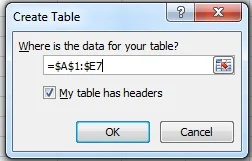



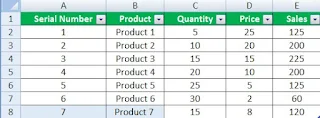







0 टिप्पणियाँ
Please Submit Own Valuable Comments For This Post